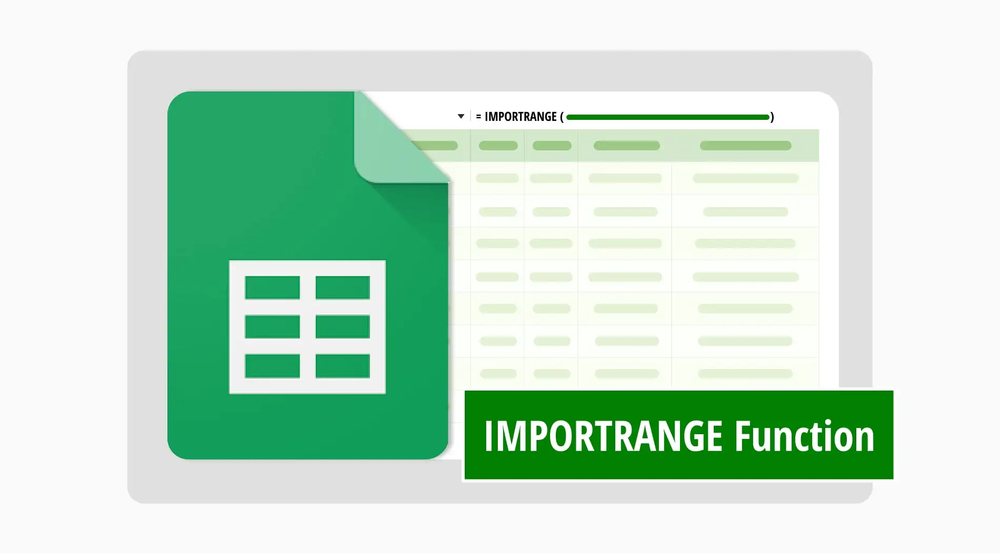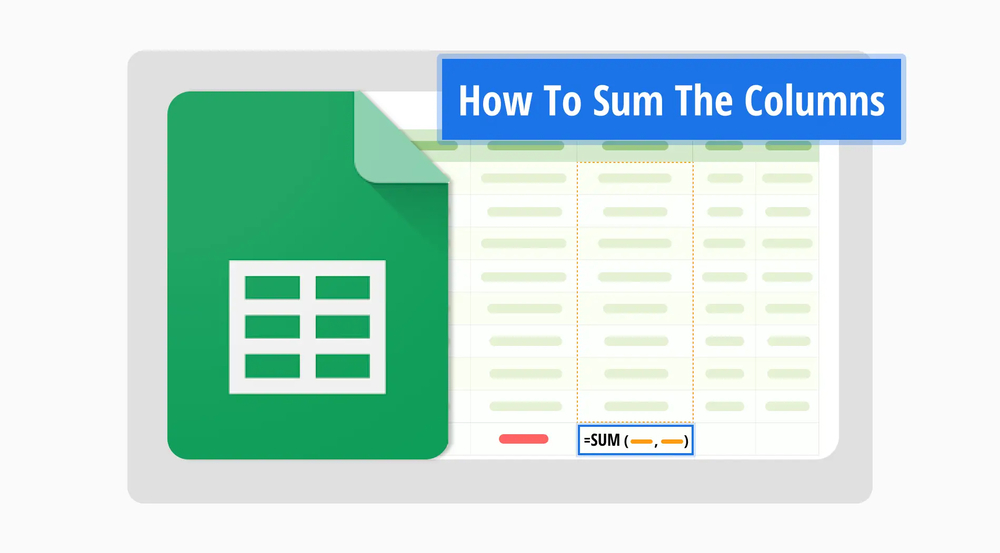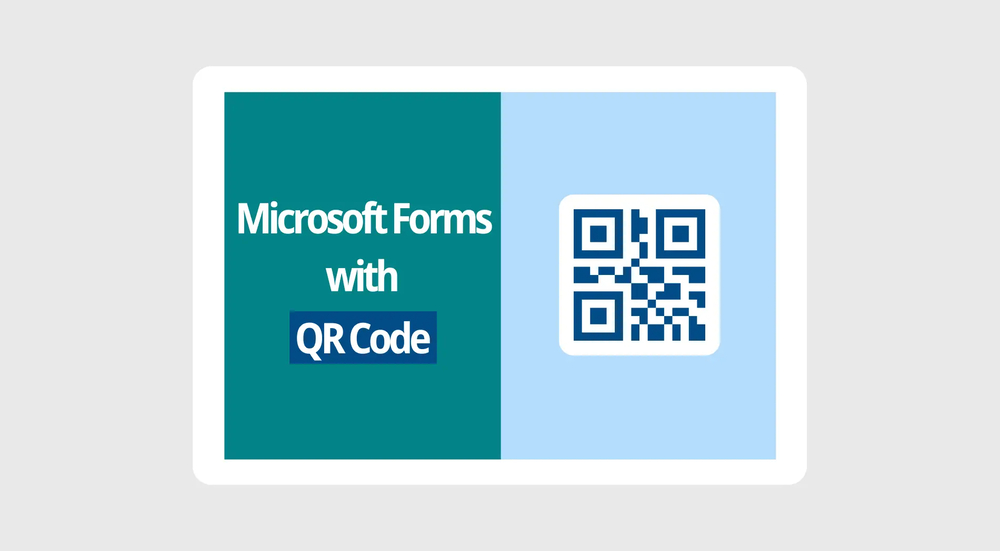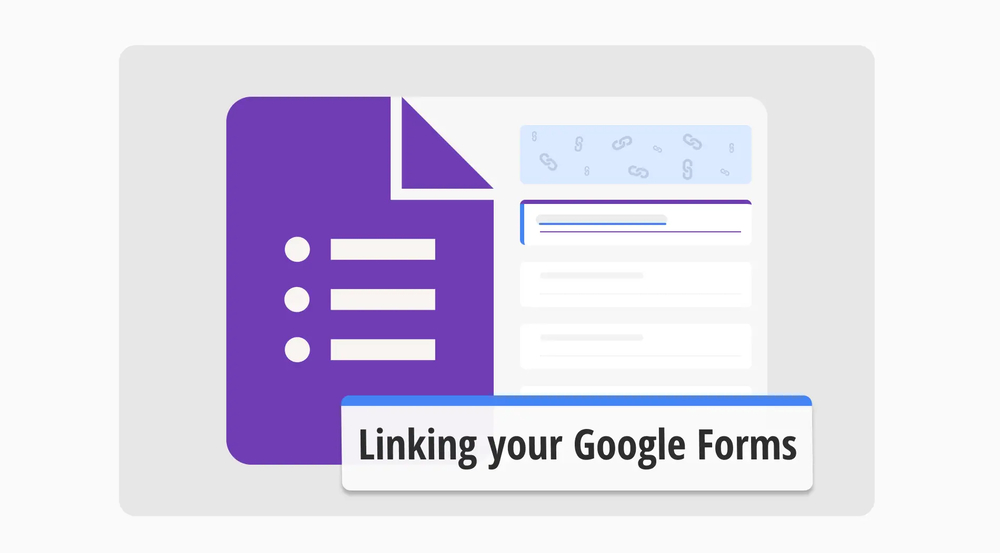Google Sheets fournit des fonctions puissantes pour gérer et analyser les données efficacement. L'une d'entre elles est la fonction IMPORTRANGE, qui vous permet de récupérer des données d'une feuille de calcul à une autre. Cela est particulièrement utile pour gérer les importations de données à partir de sources multiples dans une seule feuille organisée. Avec la fonction IMPORTRANGE de Google Sheet, vous pouvez maintenir vos données à jour et cohérentes sur différentes feuilles.
Dans ce guide, nous allons vous montrer comment utiliser la fonction IMPORTRANGE étape par étape. Vous apprendrez comment configurer la plage d'URL de la feuille IMPORTRANGE et utiliser correctement les guillemets pour lier vos données. En suivant ces étapes, vous serez en mesure d'intégrer et de gérer efficacement vos importations de données dans Google Sheets.
Qu'est-ce que la formule IMPORTRANGE?
Dans Google Sheets, la formule IMPORTRANGE vous permet d'importer des données d'une feuille de calcul dans une autre.
Vous avez besoin de l'URL de la feuille source et des plages de données que vous souhaitez importer. Cette formule est idéale pour combiner des informations provenant de différentes feuilles, ce qui rend votre gestion des données plus efficace. Avec IMPORTRANGE Google Sheets avec des conditions, vous pouvez même filtrer les données que vous importez.
Quand utiliser la fonction IMPORTRANGE?
La fonction IMPORTRANGE est utile lorsque vous avez besoin de transférer des données entre des feuilles de calcul. Elle est idéale pour les scénarios où vous gérez plusieurs feuilles de calcul et avez besoin de combiner des données dans une seule feuille. Voici quelques utilisations courantes :
⏰Pour importer des données à partir d'une plage spécifique dans un autre fichier Google Sheets.
⏰Lorsque vous avez besoin de récupérer des données à partir de plusieurs feuilles pour des rapports consolidés.
⏰Pour des mises à jour de données en temps réel entre des feuilles connectées.
⏰Lors de la gestion de grands ensembles de données répartis sur différentes feuilles.
⏰Pour automatiser la synchronisation des données pour les projets collaboratifs.
Comment appliquez-vous la fonction IMPORTRANGE dans Google Sheets
La fonction IMPORTRANGE vous aide à importer des données d'un fichier Google Sheets à un autre de manière transparente. Pour utiliser cette fonction, vous devrez connaître l'URL de la fonction importrange https docs.google.com spreadsheets et cliquer sur Autoriser pour connecter les feuilles. Voici un guide étape par étape pour vous aider à le configurer.
Étape 1: Ouvrez Google Sheets
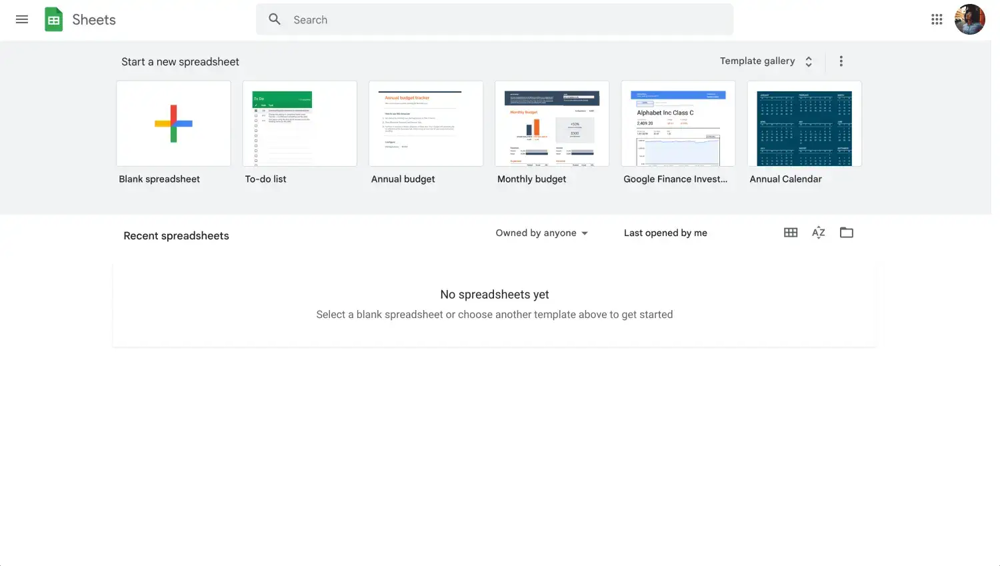
Connectez-vous à votre compte Google
Tout d'abord, connectez-vous à votre compte Google et ouvrez Google Sheets. Vous devriez choisir la feuille de calcul de destination où vous souhaitez importer des données.
Étape 2: Entrez l'URL de la feuille de calcul
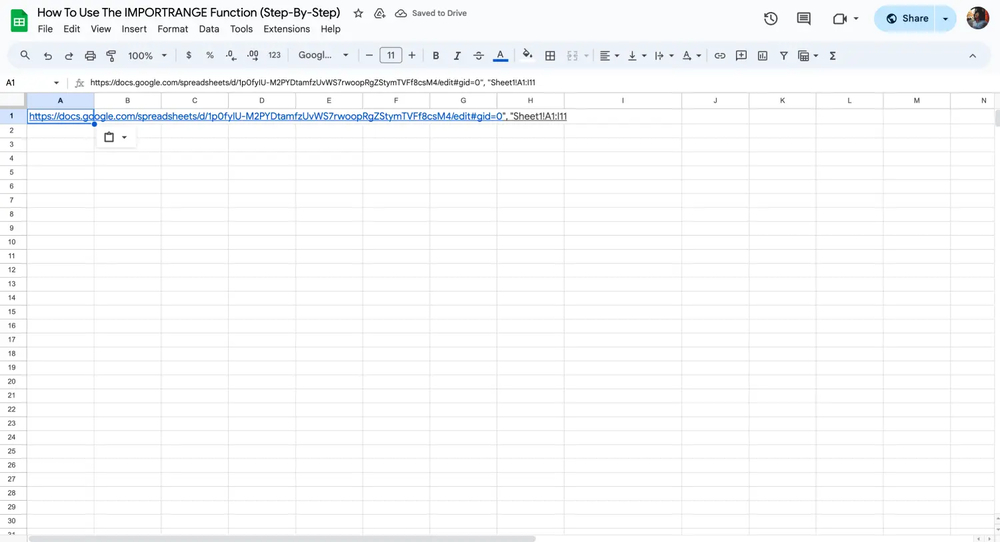
Entrez l'URL
Dans la feuille de destination, tapez la formule =IMPORTRANGE(. Ensuite, entrez l'URL de la feuille de calcul à partir de laquelle vous souhaitez importer des données entre guillemets. Par exemple, =IMPORTRANGE("https:// docs. google. com/spreadsheets/d/your-spreadsheet-id", "Sheet1!A1:I11")
Étape 3: Spécifiez la plage de cellules
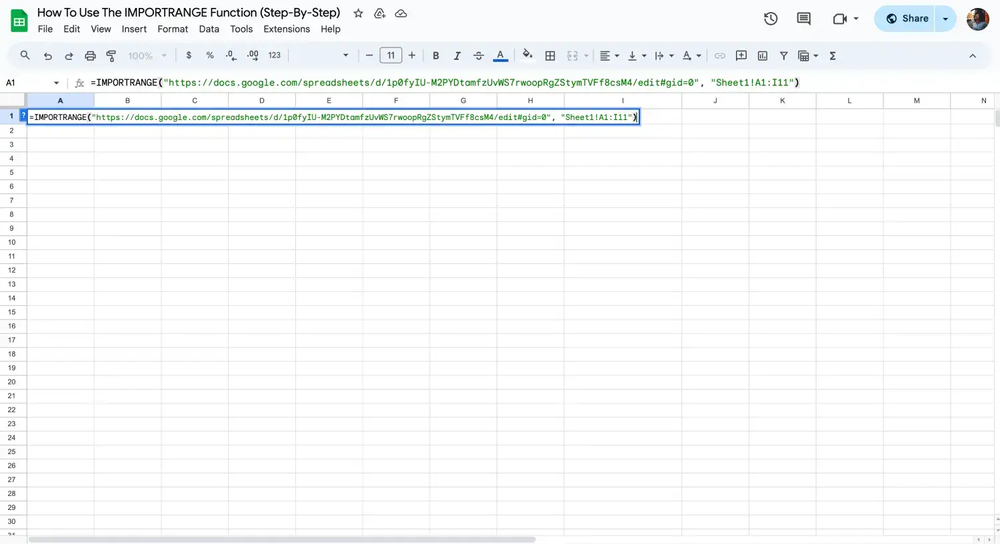
Spécifiez les cellules
Après l'URL, spécifiez la plage de cellules que vous souhaitez importer. Cela doit également être entre guillemets. Par exemple, "Sheet1! a1:D10" indique à Google Sheets d'importer des données des colonnes A à D et des lignes 1 à 10.
Étape 4: Liez les feuilles et cliquez sur Autoriser l'accès
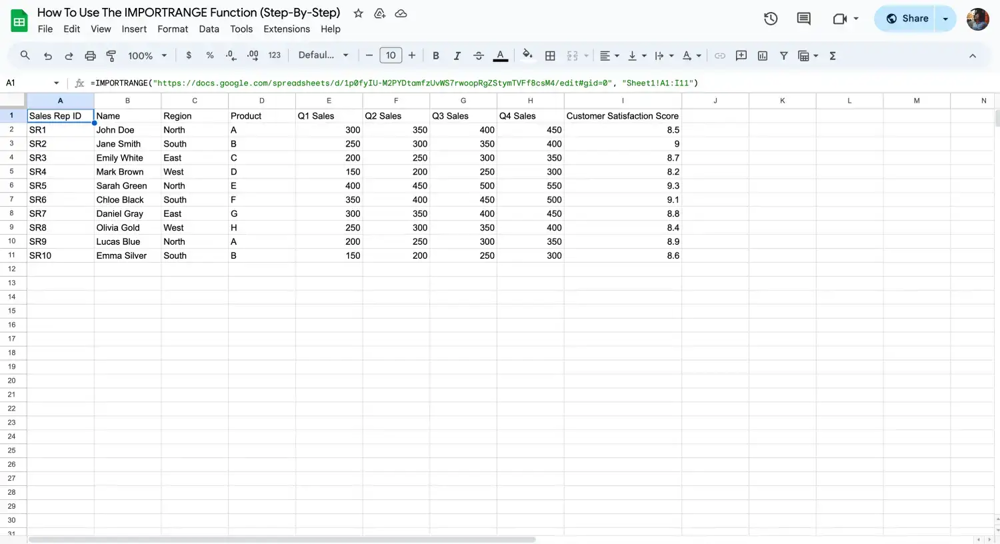
Appuyez sur Entrée
Une fois la formule terminée, appuyez sur Entrée. Google Sheets vous demandera de cliquer sur Autoriser l'accès pour lier les feuilles et activer l'importation de données. Cette étape est cruciale pour connecter les deux feuilles de calcul.
Étape 5: Utilisez les données importées
Après avoir autorisé l'accès, les données d'une feuille de calcul Google apparaîtront dans votre feuille de destination. Vous pouvez maintenant utiliser ces données avec différentes fonctions de Google Sheets pour l'analyse, le reporting ou la manipulation ultérieure.
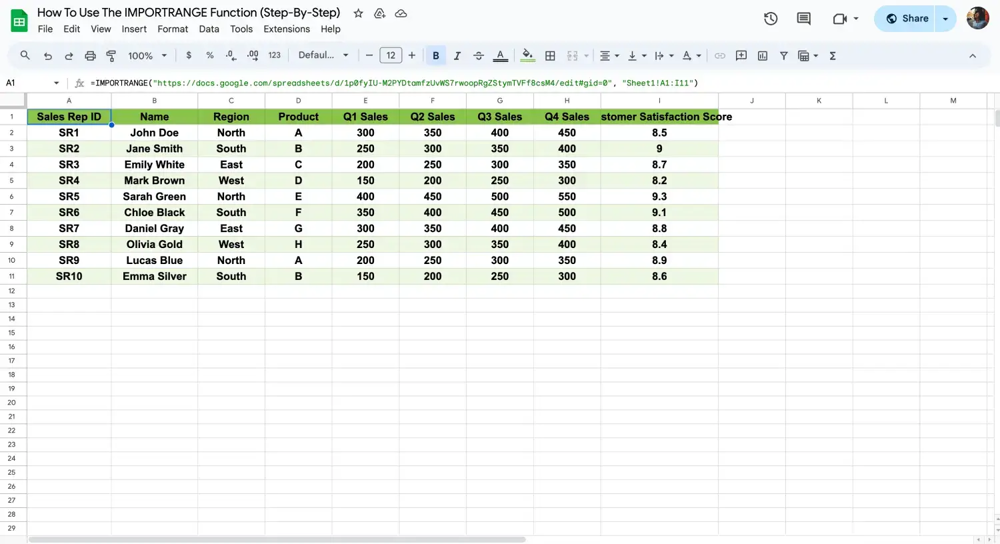
Appuyez sur Entrée
En suivant ces étapes, vous pouvez importer et gérer efficacement des données entre plusieurs feuilles de calcul Google, rendant votre flux de travail plus intégré. De plus, vous pouvez améliorer votre gestion des données en explorant les formules de Google Sheets, telles que la fonction XLOOKUP et la fonction UNIQUE.
💡Vous pouvez également personnaliser votre feuille de calcul en ajustant les formats, en appliquant une mise en forme conditionnelle et en créant des tableaux attrayants.
Questions fréquemment posées sur la formule IMPORTRANGE
De nombreux utilisateurs ont des questions sur la formule IMPORTRANGE dans Google Sheets, car elle implique l'importation de données d'une feuille à une autre. Cette fonction est essentielle pour maintenir la cohérence et la mise à jour des données sur plusieurs feuilles, mais elle peut soulever plusieurs questions courantes. Voici quelques questions fréquemment posées pour aider à clarifier comment utiliser efficacement cet outil puissant parmi les fonctions de Google Sheets.
La fonction d'importation de données vous permet de transférer dans votre feuille de calcul des données provenant d'une URL spécifiée. Cette fonction est particulièrement utile pour importer des données à partir de plusieurs feuilles ou de sources externes. Il vous suffit de saisir l'URL dans la formule IMPORTDATA pour importer les données dont vous avez besoin.
La principale différence entre IMPORTRANGE et IMPORTDATA réside dans leurs sources de données et leur utilisation. IMPORTRANGE extrait les données d'un autre fichier Google Sheets, ce qui en fait un outil idéal pour la gestion et la synchronisation des données en interne. En revanche, IMPORTDATA récupère des données à partir d'URL externes, souvent en temps réel, ce qui est utile pour importer des données à partir de sources Web ou d'API.
Pour importer automatiquement des données dans Google Sheets, vous pouvez configurer la fonction IMPORTRANGE avec une feuille de destination. Cela garantit que vos données sont toujours à jour, car les modifications apportées à la feuille source se répercutent sur la feuille de destination sans qu'il soit nécessaire de procéder à des mises à jour manuelles.
Oui, vous pouvez filtrer les données en utilisant la fonction QUERY avec IMPORTRANGE. En utilisant la méthode de requête IMPORTRANGE de Google Sheets, vous pouvez spécifier des conditions et récupérer uniquement les données qui répondent à ces critères, ce qui rend vos importations de données plus efficaces.
Bien que Google Sheets impose des limites au nombre de cellules et à la taille des données, IMPORTRANGE peut gérer des quantités importantes de données. Cependant, pour les très grands ensembles de données, les performances peuvent être affectées, alors envisagez de diviser vos importations.
Oui, vous pouvez utiliser IMPORTRANGE pour importer des données provenant de plusieurs feuilles dans un seul document Google Sheets. En spécifiant différentes plages et en les combinant, vous pouvez consolider des données provenant de diverses sources en une seule feuille cohérente.
Conclusion
Dans ce guide, nous avons couvert comment utiliser la fonction IMPORTRANGE dans Google Sheets pour importer et gérer des données à partir de sources multiples. Nous avons également discuté des différences entre IMPORTRANGE et IMPORTDATA, et comment chaque fonction peut être utilisée pour rationaliser vos flux de données. En comprenant ces outils, vous pouvez efficacement consolider les données et maintenir la cohérence dans la gestion de votre feuille de calcul.
Pour une amélioration supplémentaire de vos compétences en manipulation de données, maîtriser l'utilisation de la chaîne d'URL de feuille de calcul peut être incroyablement bénéfique. Cela, ainsi que d'autres fonctions de Google Sheets, vous aidera à mieux organiser et analyser vos données. Restez à l'écoute pour plus de conseils et astuces pour optimiser votre expérience avec Google Sheets!
forms.app, ton créateur de formulaires gratuit
- Nombre illimité de vues
- nombre illimité de questions
- nombre illimité de notifications